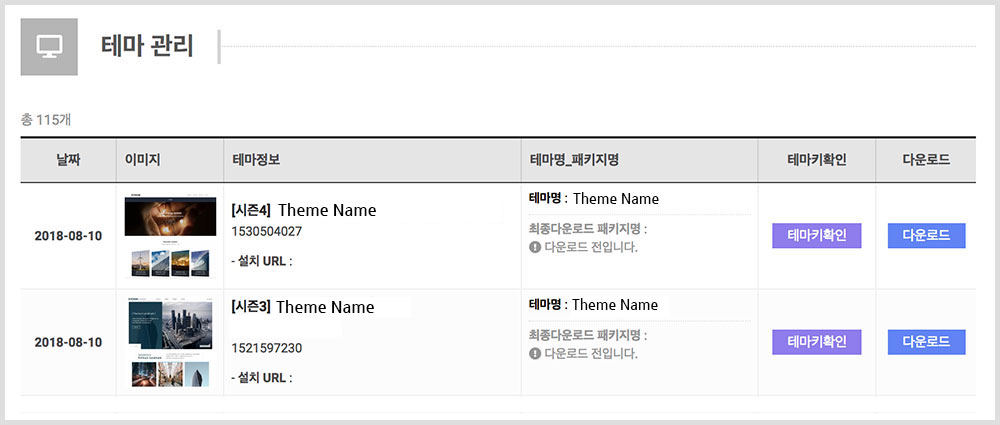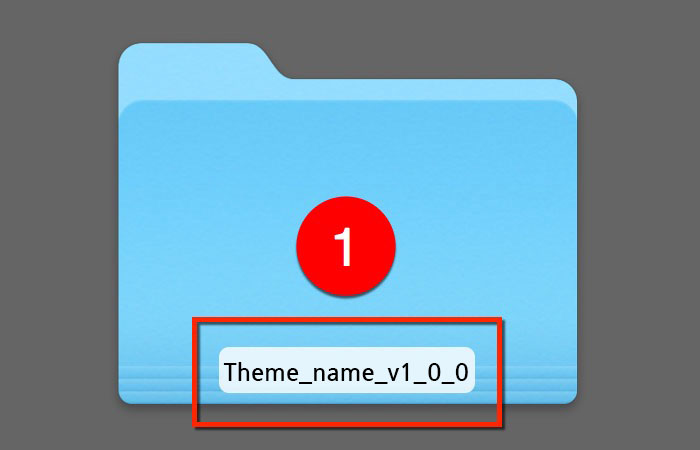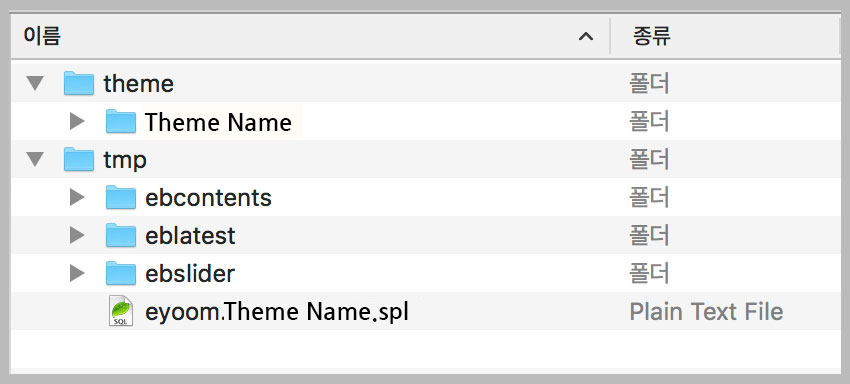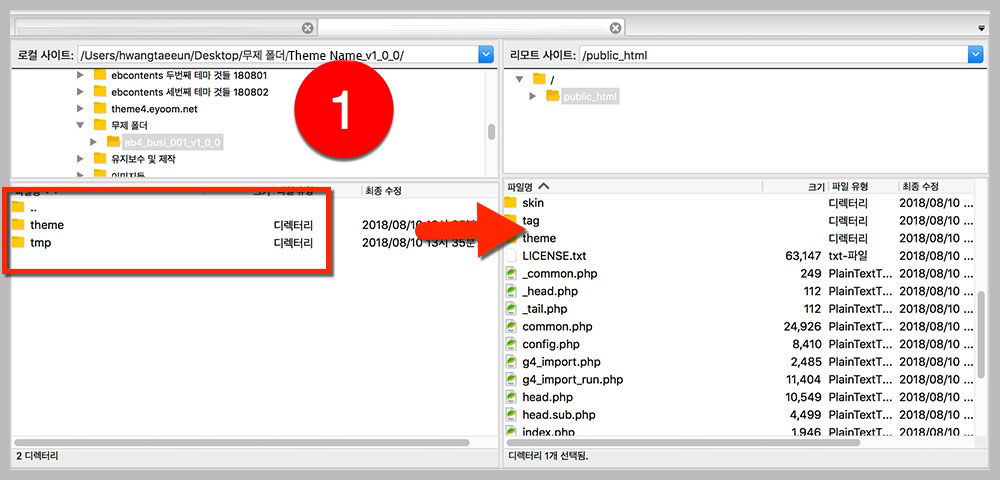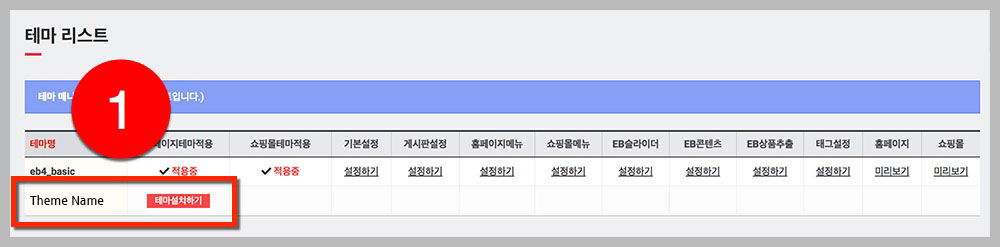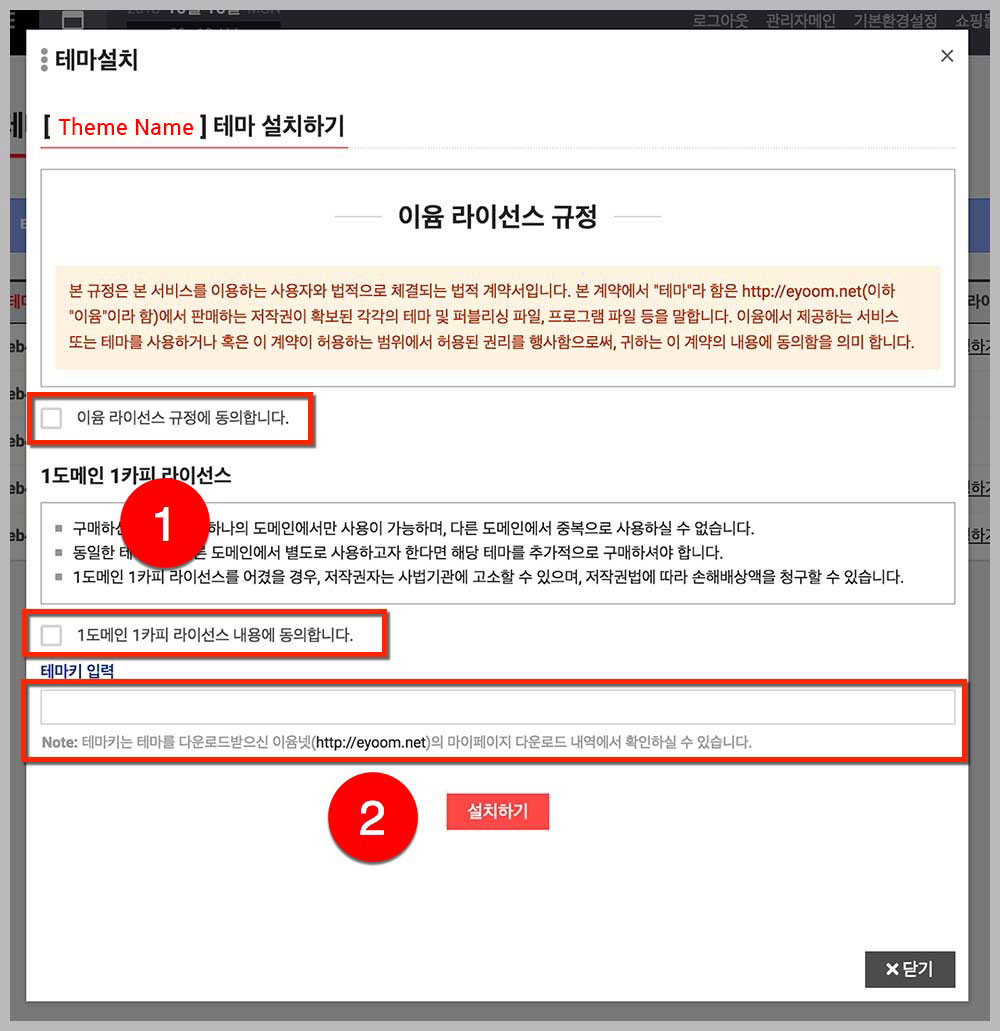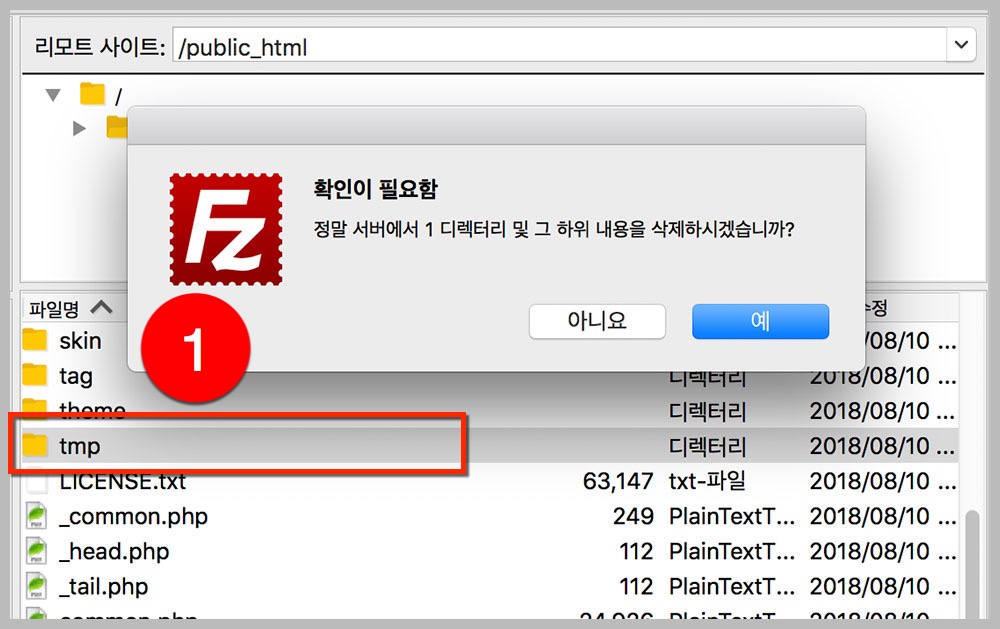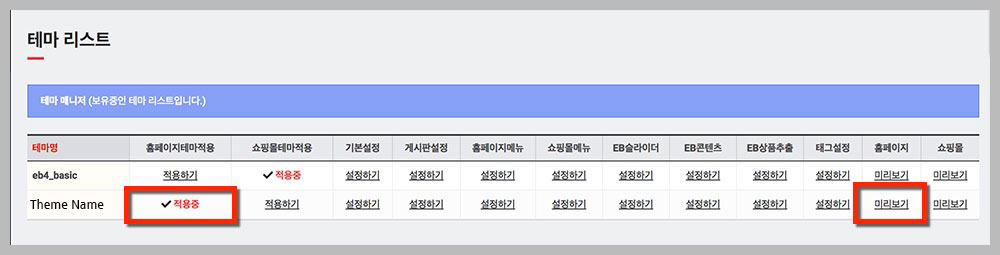유료 테마 설치
영카트5 + 빌더 + 베이직테마가 설치된 상태에서 구매한 유료 테마 설치 과정입니다.
테마 설명 및 특이사항
본 테마는 예약 기능이 따로 없습니다.
야놀자 또는 떠나요닷컴 등의 숙박 예약 시스템을 많이 연동하여 이용하시는 관계로 따로 예약시스템을 개발하지 않았습니다.
그리하여 일반 기업 테마와 동일한 가격으로 판매하고 있으니 참고하시기 바랍니다.
테마에 대한 설명과 특이사항 등을 읽고 테마설치 및 사용에 참고하기 바랍니다.
- 본 테마는 펜션 및 숙박업 사이트에 적합한 테마입니다.
- 테마 설치 후 보여지는 화면은 데모 사이트의 가짜 데이터들로 메뉴, 게시판, EB슬라이더/콘텐츠/최신글등을 사이트 용도에 맞게 설정하기 바랍니다.
서버 환경에 따라 보여지는 가짜 데이터들이 사라지는 경우 편집모드 탭과 테마설정 및 가이드를 참고해 새로 설정하기 바랍니다. - 해당 테마는 사이드 레이아웃을 사용하지 않는 디자인이며, 비반응형 및 박스형 레이아웃을 지원하지 않습니다.
- 관리자페이지 - 환경설정 - 기본환경설정의 짧은주소 탭에서 짧은주소 타입 설정을 숫자로 설정합니다.
- 메인과 서브페이지에서 편집모드를 통해 손쉽게 내용 및 이미지 수정이 가능합니다.
- 편집모드 사용은 관리자로 로그인하여 우측 상단 영역의 편집모드를 활성화 할수 있습니다. (모바일 환경에서는 불가)
- 상단 우측의 예약 버튼 링크 설정은 편집모드에서 '예약버튼 링크 설정'을 클릭하여 아이템 관리에서 원하시는 예약 페이지 주소로 설정할수 있습니다.
- 전반적인 이윰빌더의 매뉴얼은 이윰빌더 매뉴얼(https://eyoom.net/page/eb4_manual_eyoom)을 참고하시기 바랍니다.
- 스타일과 레이아웃 수정은 에디터 프로그램으로 직접 파일을 열어 수정해야 하며 테마 구조(스킨 포함)(https://eyoom.net/page/eb4_manual_02_2)에서 구조를 참고하시기 바랍니다.
- [ 객실안내 페이지 추가 방법 ]
1. 테마 최초 설치시 객실안내의 하위 메뉴는 민들레, 해바라기, 들국화, 물망초 가 설정되어 있습니다. 이미 셋팅된 객실명과 세부 설정 입력 사항은 수정하여 사용하시기 바랍니다.
2. 관리자페이지 - 테마설정관리 - 홈페이지메뉴설정에서 객실안내의 하위 메뉴를 추가합니다.
3. 메뉴명을 입력하고 메뉴링크는 아래의 예시 형식으로 저장합니다.
예시 : http://eb4_busi_033.eyoom.kr/page/room5 (홈페이지 주소/page/room5)
4. 관리자페이지 - 테마설정관리 - EB콘텐츠관리에서 객실안내의 추가한 하위메뉴를 클릭 후 EB콘텐츠 마스터추가를 클릭하여 이미 설정된 다른 객실과 동일한 형식으로 설정합니다.
5. EB콘텐츠 마스터 스킨은 꼭 webpage_sub02_room 으로 선택하셔야 합니다. - [ aos 플러그인 ]
메인 및 각 페이지 애니메이션은 aos 플러그인을 사용했습니다. (PC에서만 활성화)
각 스킨 파일에 출력 소스가 들어가 있으며, 사용을 하지 않을 시 스킨파일에서 해당 소스(예: data-aos="fade-left")를 삭제하고 head.html.php, tail.html.php 파일에서 플러그인 소스를 삭제합니다.
스크롤 이동시 애니메이션이 한번만 작동하길 원하시면 /theme/eb4_busi_029/tail.html.php 파일 'aos.js 설정 및 리프레쉬' 부분 once 값을 true로 변경합니다.
aos.js(https://michalsnik.github.io/aos/)를 참고하기 바랍니다.
테마 편집모드
편집 모드를 통해 로고, 메뉴, 회사정보 입력은 물론 사이트 콘텐츠의 이미지와 텍스트를 보여지는 화면에서 바로 수정이 가능합니다.
편집모드란? 관련링크 바로가기
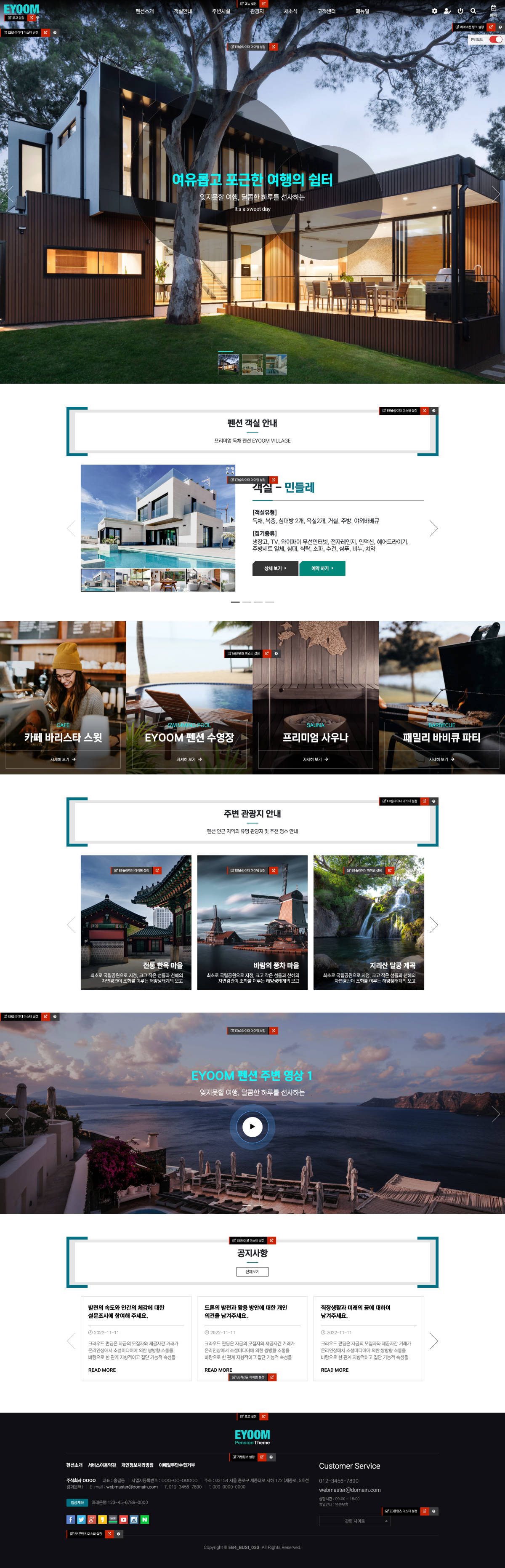
[ 메인 및 페이지, 게시판별 적용 스킨 ]
공용 레이아웃(헤더,푸터,사이드)
로고설정
메뉴설정
기업정보설정
[EB콘텐츠] busi033_sns_link
[EB콘텐츠] busi033_relation_site
메인
[EB슬라이더] busi033_ms_1
[EB슬라이더] busi029_ms_2
[EB콘텐츠] busi033_mc_1
[EB슬라이더] busi033_ms_3
[EB슬라이더] busi033_ms_4
[EB최신글] busi033_ml_1
페이지 - 인사말 및 소개
[EB콘텐츠] webpage_sub01_introduce
페이지 - 찾아오시는 길
[EB콘텐츠] webpage_sub01_contact
페이지 - 객실안내
[EB콘텐츠] webpage_sub01_room
페이지 - 주변시설
[EB콘텐츠] webpage_sub01_facility
페이지 - 관광지
[EB콘텐츠] webpage_sub01_travel
게시판 - 뉴스
[게시판] webzine
게시판 - 이용후기
[게시판] gallery
게시판 - 공지사항
[게시판] basic
테마 패치내역
테마의 패치내역을 통해 해당 파일을 업데이트 합니다.
패치시 사용자가 직접 작업 및 수정한 내용에 대해서는 백업을 한 후 진행하기 바랍니다.
아래 링크에서 테마 패치내역을 확인하실 수 있습니다.
https://eyoom.net/patch_list_se4/33